- Inicio
- Transferir archivos
- Seleccionar archivos para la transferencia
- Seleccionar archivos concretos
Tamaño de fuentes
- P
- M
- G
Seleccionar archivos concretos
- Haga clic en
 en la zona de la lista de miniaturas.
en la zona de la lista de miniaturas.
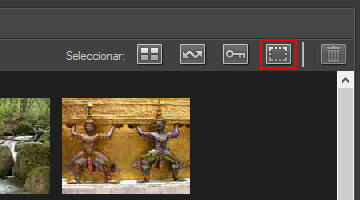
- Haga clic sobre un archivo una vez para resaltarlo.
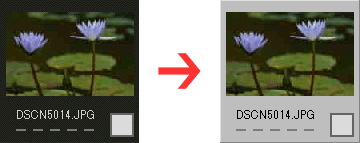 Para resaltar varios archivos, siga uno de los procedimientos descritos a continuación:
Para resaltar varios archivos, siga uno de los procedimientos descritos a continuación:- Haga clic en cada archivo mientras pulsa la tecla “Ctrl” (en Mac OS, pulse la tecla “Comando”).
- Mantenga pulsada la tecla Mayús y haga clic en dos archivos para resaltarlos y también todos los archivos que hay en su interior.
- Seleccione uno o varios archivos y pulse la tecla Mayús y las teclas de dirección del teclado para resaltar los archivos colindantes.
- Pulse la tecla Mayús y arrastre el ratón a la zona de las miniaturas.
- Para eliminar los archivos de la selección actual, haga clic en los archivos manteniendo pulsada la tecla “Ctrl” (en Mac OS, pulse la tecla “Comando”).
- Para seleccionar los archivos resaltados y transferirlos, haga clic de nuevo sobre uno de los archivos o pulse la barra espaciadora.
Los archivos seleccionados para la transferencia quedan marcados con un icono
 .Si se resaltan varios archivos, al hacer clic sobre alguno de ellos los archivos quedarán marcados con iconos de
.Si se resaltan varios archivos, al hacer clic sobre alguno de ellos los archivos quedarán marcados con iconos de .
.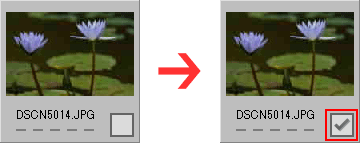
- Haga clic en [Iniciar transferencia] para transferir los archivos seleccionados al ordenador.
 Sólo se transfieren los archivos con la marca
Sólo se transfieren los archivos con la marca .Las imágenes resaltadas no se transferirán si no están marcadas con la marca
.Las imágenes resaltadas no se transferirán si no están marcadas con la marca .
.
Ordenar múltiples archivos para elegir
El menú [Agrupar:] puede utilizarse para agrupar los archivos por fecha, extensión o carpeta, lo que facilita la selección de archivos concretos para la transferencia.
Consulte “Ordenar miniaturas” para obtener más información.
Eliminar las marcas de transferencia de archivos concretos
Para eliminar los archivos resaltados de la lista de archivos que se transferirán, siga uno de los procedimientos descritos a continuación.
- Haga clic en la casilla de estado de transferencia (
 ) en la miniatura del archivo que desea eliminar de la lista para cambiar el icono a
) en la miniatura del archivo que desea eliminar de la lista para cambiar el icono a  .
. - Haga clic en la casilla de estado de transferencia y no en la imagen de la miniatura.
- Si se resaltan varios archivos, al hacer clic sobre cualquiera de sus casillas de estado de transferencia (
 ) se eliminarán los archivos resaltados de la lista de archivos que se van a transferir. Para eliminar sólo archivos concretos, haga clic en sus casillas de estado de transferencia mientras mantiene pulsada la tecla Ctrl (la tecla Comando en Mac OS).
) se eliminarán los archivos resaltados de la lista de archivos que se van a transferir. Para eliminar sólo archivos concretos, haga clic en sus casillas de estado de transferencia mientras mantiene pulsada la tecla Ctrl (la tecla Comando en Mac OS). - Haga clic en
 , junto al nombre de archivo de la zona de la cola de transferencia.
, junto al nombre de archivo de la zona de la cola de transferencia.
- Temas relacionados
- Iconos de propiedades de archivo y estado de transferencia
